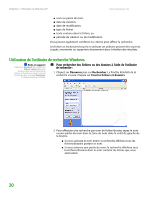Gateway MX6920h 8511135 - Gateway Notebook User Guide (French) - Page 27
Utilisation de l'utilitaire de recherche Windows, Démarrer, Rechercher, Tous les fichiers et dossiers
 |
View all Gateway MX6920h manuals
Add to My Manuals
Save this manual to your list of manuals |
Page 27 highlights
Chapitre 2 : Utilisation de Windows XP www.gateway.com ■ nom ou partie de nom, ■ date de création, ■ date de modification, ■ type de fichier ■ texte contenu dans le fichier, ou ■ période de création ou de modification. Vous pouvez également combiner les critères pour affiner la recherche. Les fichiers et les dossiers trouvés en utilisant cet utilitaire peuvent être ouverts, coupés, renommés ou supprimés directement dans la fenêtre des résultats. Utilisation de l'utilitaire de recherche Windows Aide et support Cliquez sur Démarrer, puis cliquez sur Aide et support pour plus d'informations sur la recherche de fichiers et de dossiers. Tapez le mot clé recherche dans le champ Rechercher et cliquez ensuite sur la flèche. Pour rechercher des fichiers ou des dossiers à l'aide de l'utilitaire de recherche : 1 Cliquez sur Démarrer puis sur Rechercher. La fenêtre Résultats de la recherche s'ouvre. Cliquez sur Tous les fichiers et dossiers. 2 Pour effectuer une recherche par nom de fichier/dossier, tapez le nom ou une partie du nom dans la zone de nom dans le volet de gauche de la fenêtre. ■ Si vous saisissez le nom entier, la recherche affichera tous les fichiers/dossiers portant ce nom. ■ Si vous saisissez une partie du nom, la recherche affichera tous les fichiers/dossiers dont le nom contient les lettres que vous avez saisies. 20